اگر در ارسال عکسها با اپلیکیشن واتساپ دچار مشکل هستید در این مطلب از سلام دنیا درباره موضوعات نحوه تغییر کیفیت آپلود عکس در واتس اپ، کیفیت آپلود عکس واتساپ چیست؟ نحوه تغییر کیفیت آپلود عکس واتساپ در اندروید، نحوه تغییر کیفیت آپلود عکس واتساپ در آیفون، نحوه ارسال عکس به صورت فایل در آیفون، ارسال عکس با کیفیت بالا در واتس آپ صحبت خواهیم کرد . با ما همراه باشید.
واتس آپ اولین اپلیکیشنی است که هنگام فکر کردن به پیام های فوری به ذهن شما خطور می کند. چه از گوشی اندرویدی و چه از آیفون استفاده می کنید، واتس اپ به راحتی می تواند یکی از برنامه های پرکاربرد باشد. البته ترفندهای واتس اپ نیز آن را راحت تر در دسترس قرار می دهد. با این حال، به خصوص هنگام به اشتراک گذاری عکس، کامل نیست. میتوانید راهحلهایی را برای ارسال عکسها با وضوح کامل امتحان کنید، اما این شامل مراحل دیگری است. واتس اپ گزینه ای برای تغییر کیفیت آپلود عکس در برنامه می دهد. در اینجا نحوه تغییر تنظیمات روی گوشی خود آورده شده است.
کیفیت آپلود عکس واتساپ چیست؟
هر زمان که عکسی را برای شخصی در واتس اپ ارسال می کنید، مقداری فشرده سازی صورت می گیرد. با انتخاب کیفیت آپلود عکس دلخواه می توانید میزان فشرده سازی را تخمین بزنید.
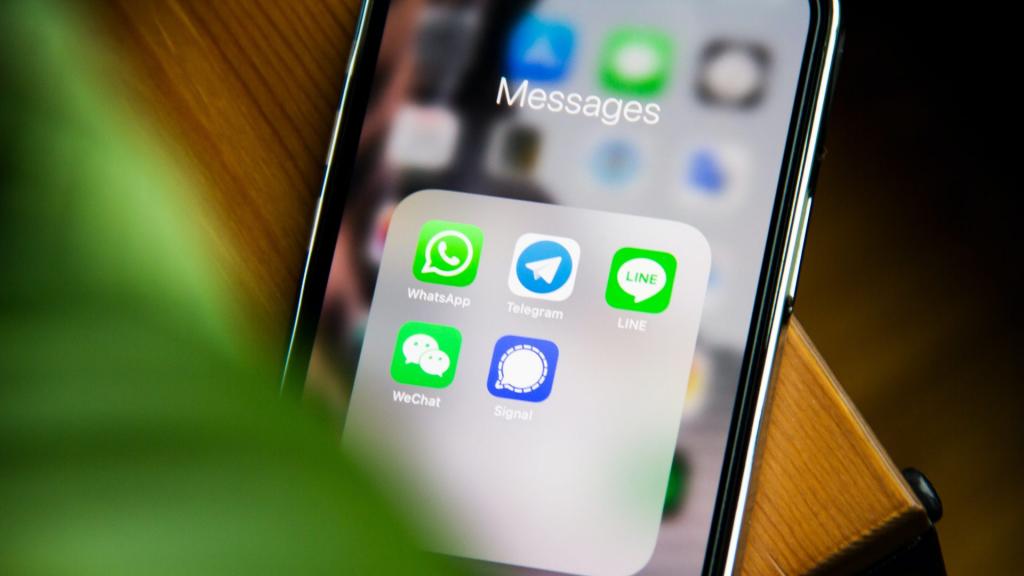
اگر اتصال اینترنتی خوبی دارید، می توانید انتخاب کنید که همیشه تصاویر با کیفیت بالا ارسال کنید. با این حال، اگر از داده های تلفن همراه استفاده می کنید، ممکن است بخواهید کیفیت عکس ها را کاهش دهید تا در مصرف اینترنت صرفه جویی شود و تصاویر سریعتر ارسال شوند.
این گزینه برای تنظیم کیفیت عکس پیش فرض در واتس اپ در هر دو نسخه اندروید و iOS برنامه وجود دارد.
نحوه تغییر کیفیت آپلود عکس واتساپ در اندروید
اگر گوشی هوشمند اندرویدی دارید، در اینجا نحوه تغییر کیفیت آپلود عکس خود در واتس اپ آورده شده است.
مرحله 1: WhatsApp را در تلفن هوشمند اندرویدی خود باز کنید. روی منوی سه نقطه در گوشه سمت راست بالای برنامه ضربه بزنید.
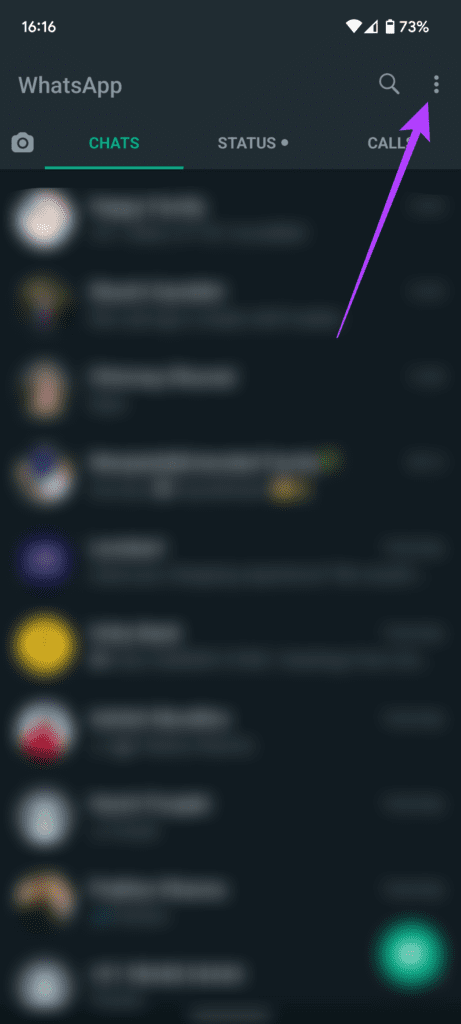
مرحله 2: تنظیمات را انتخاب کنید.
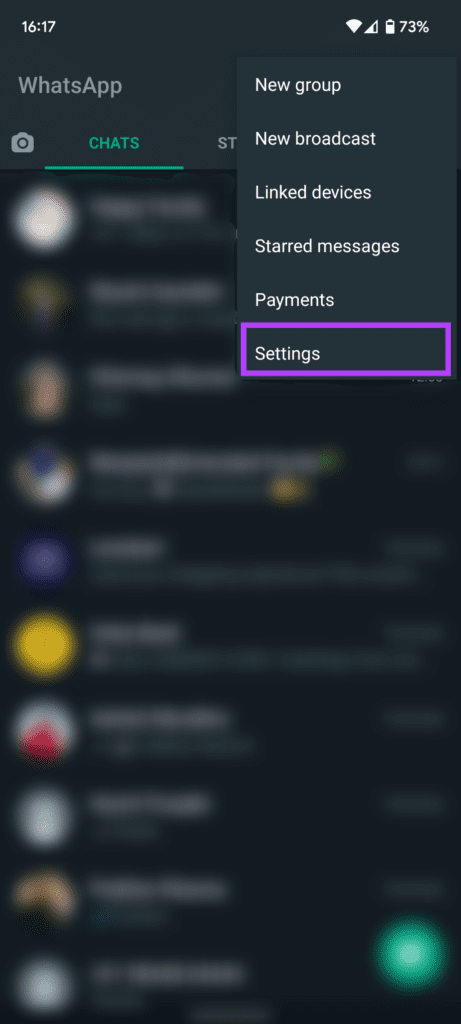
مرحله 3: اکنون روی Storage and data ضربه بزنید.
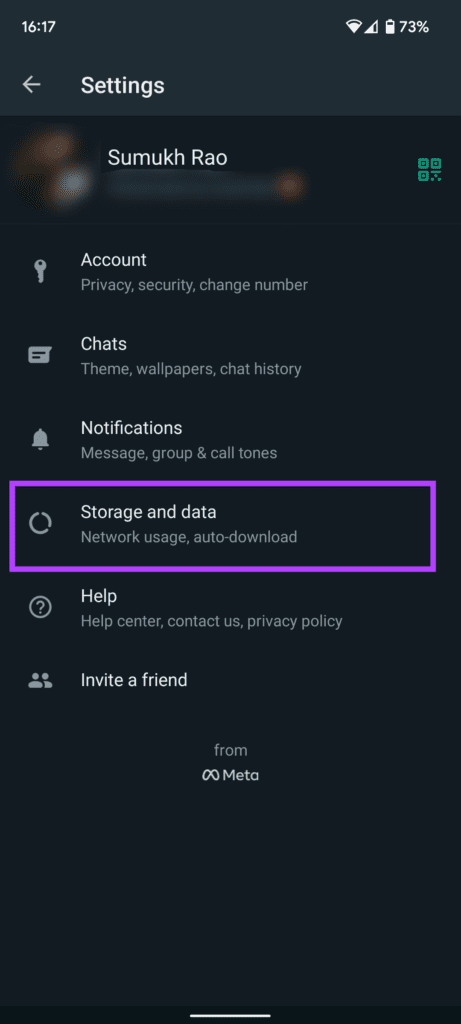
مرحله 4: آخرین بخش روی صفحه "کیفیت آپلود رسانه" است. کیفیت آپلود عکس به طور پیش فرض روی خودکار (توصیه می شود) تنظیم شده است.
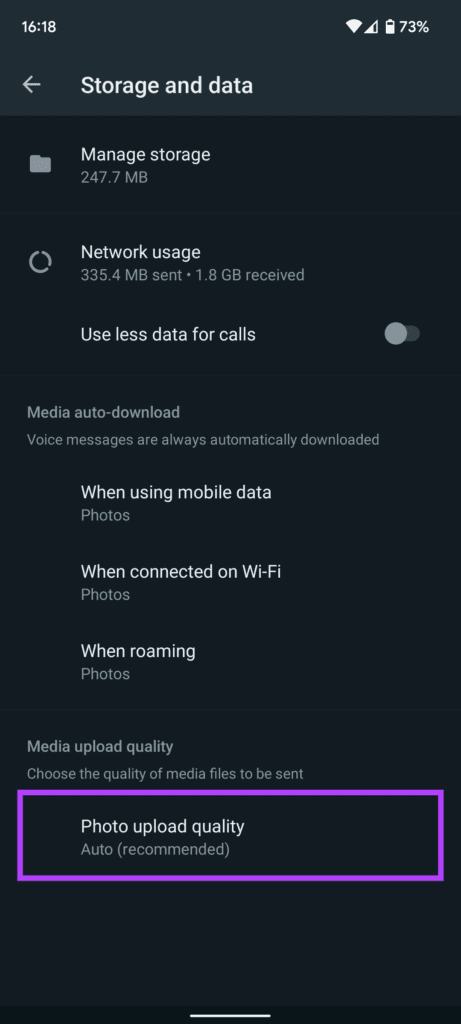
مرحله 5: روی کیفیت آپلود عکس ضربه بزنید و گزینه مربوط به خود را انتخاب کنید.
حتما بخوانید: بازیابی و خواندن پیام های حذف و پاک شده در واتساپ
اگر همیشه می خواهید عکس های با کیفیت بالا ارسال کنید، بهترین کیفیت را انتخاب کنید. اگر اتصال محدود یا اتصال اندازه گیری شده دارید، ذخیره داده را انتخاب کنید.
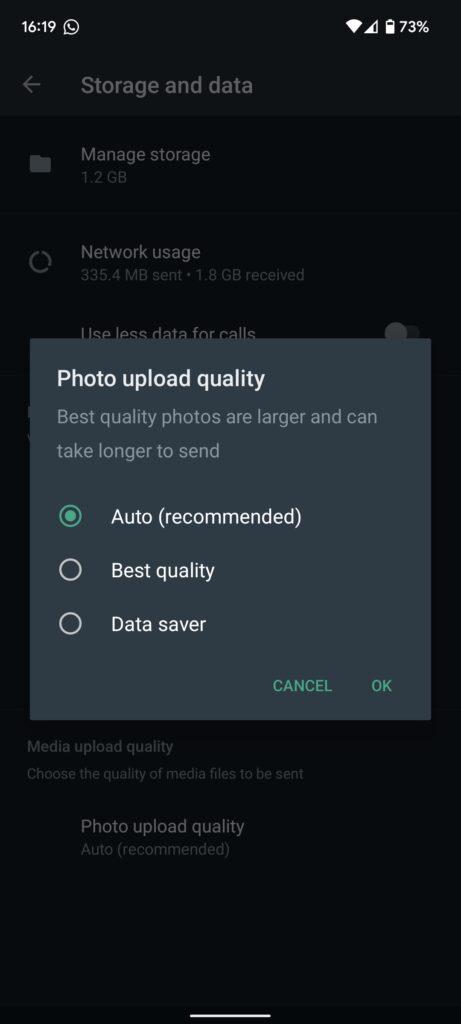
مرحله 6: روی OK ضربه بزنید.
اگر میخواهید تلفنتان بهطور خودکار کیفیت عکسهای ارسالی را براساس اتصال اینترنت شما تعیین کند، میتوانید تنظیمات را روی خودکار بگذارید. توجه داشته باشید که این هنوز تضمین نمی کند که WhatsApp شما را بدون از دست دادن کیفیت به اشتراک بگذارد. برای ارسال یک تصویر با کیفیت بالا، می توانید آن را به عنوان یک سند در اندروید پیوست کنید.
نحوه تغییر کیفیت آپلود عکس واتساپ در آیفون
اگر از واتس اپ در آیفون استفاده می کنید، در اینجا نحوه تغییر تنظیمات کیفیت آپلود عکس آمده است.
مرحله 1: واتس اپ را در آیفون خود باز کنید. به تب تنظیمات در سمت راست پایین صفحه بروید.
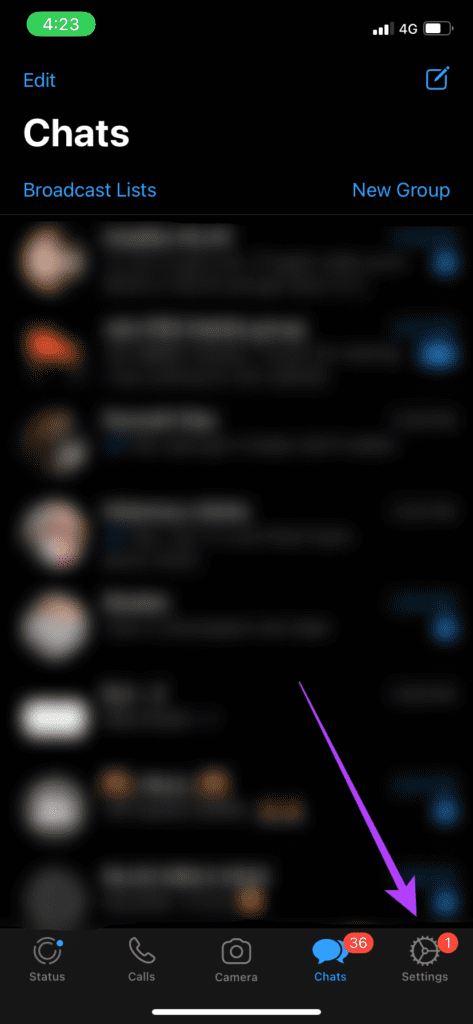
مرحله 2: روی Storage and Data ضربه بزنید.
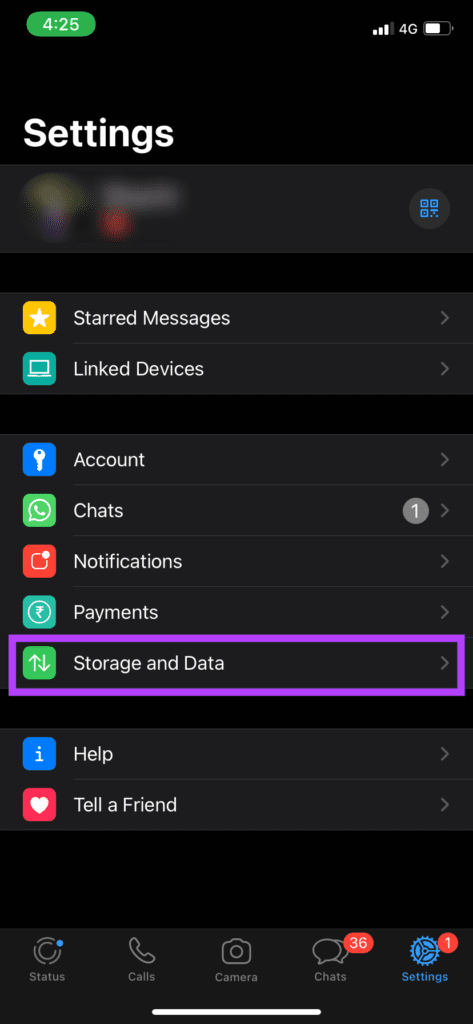
مرحله 3: گزینه Media Upload Quality را در پایین صفحه انتخاب کنید.
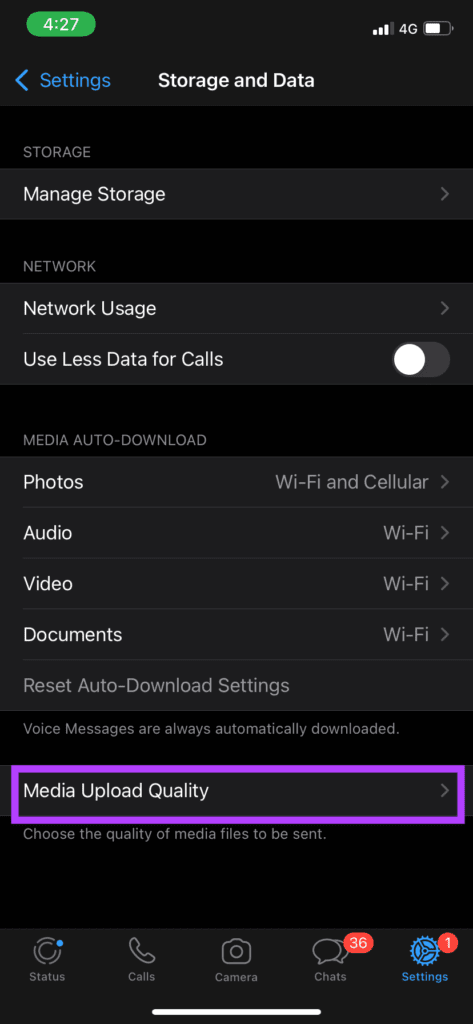
مرحله 4: خودکار (توصیه می شود) انتخاب پیش فرض است. گزینه را به هر چیزی که ترجیح می دهید تغییر دهید.
حتما بخوانید: انتقال واتساپ به گوشی جدید
بهترین کیفیت کمترین میزان فشرده سازی را دارد، اما پهنای باند بیشتری را می طلبد. صرفه جویی در داده برای زمانی که اطلاعات شما کم است یا در منطقه ای با اتصال ضعیف است بهترین است.
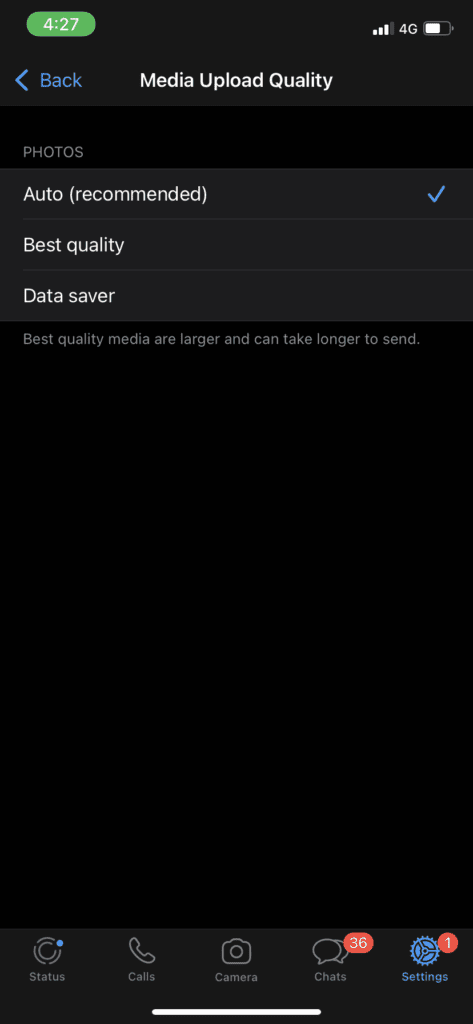
اکنون که کیفیت آپلود تصویر در واتس اپ را تغییر داده اید، عکس های شما با کمترین فشرده سازی ارسال می شود. با این حال، اگر همچنان میخواهید عکسها را بدون افت کیفیت ارسال کنید، میتوانید آنها را به صورت فایل ارسال کنید. در اینجا نحوه انجام این کار آمده است.
نحوه ارسال عکس به صورت فایل در آیفون
ذخیره یک عکس در برنامه Files و سپس ارسال آن از طریق واتس اپ، کیفیت بسیار بهتری از تصاویر را به همراه دارد.
مرحله 1: تصویری را که می خواهید ارسال کنید در برنامه Photos در آیفون خود باز کنید.

مرحله 2: روی نماد اشتراک گذاری در گوشه سمت چپ پایین صفحه ضربه بزنید.

مرحله 3: گزینه Save to Files را انتخاب کنید.
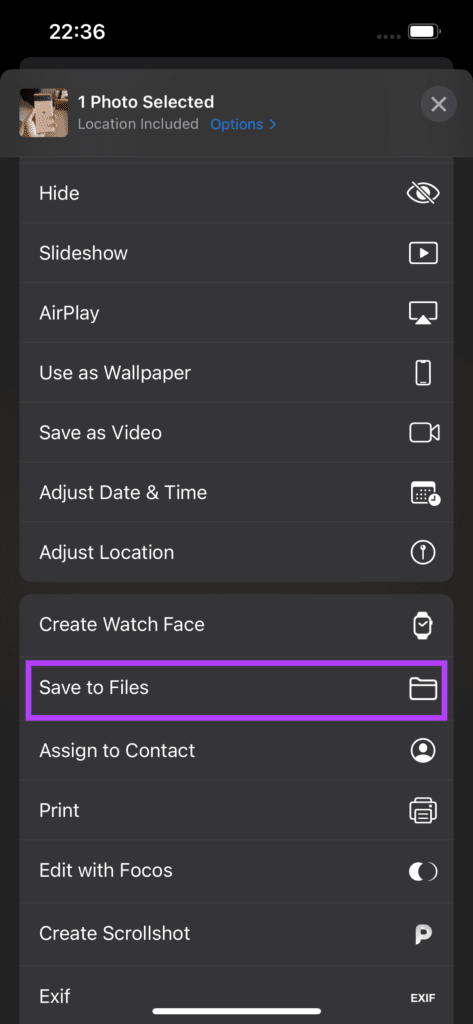
مرحله 4: انتخاب کنید که تصویر در کدام پوشه ذخیره شود.
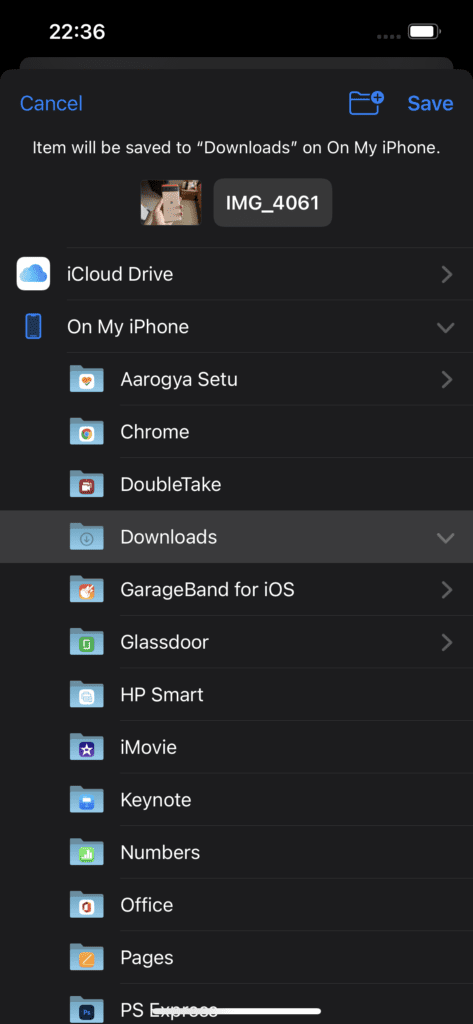
مرحله 5: روی دکمه ذخیره در گوشه سمت راست بالا ضربه بزنید.
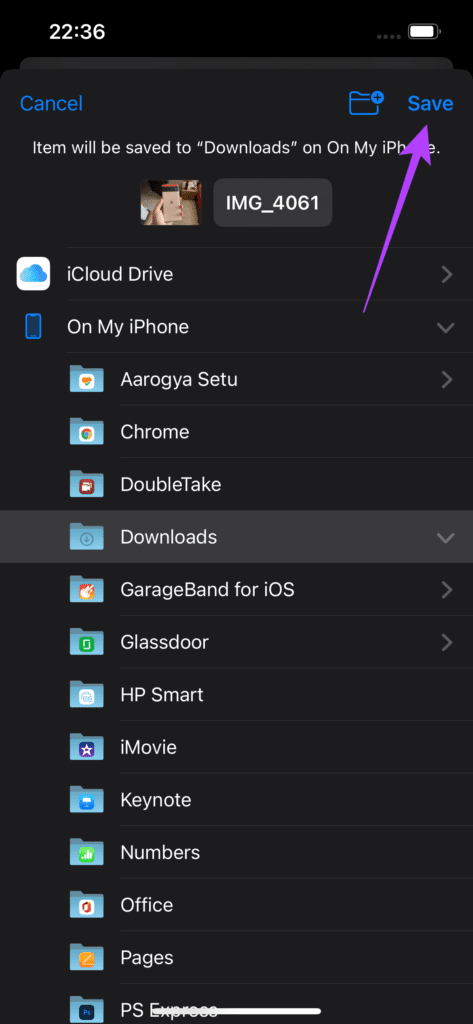
مرحله 6: واتس اپ را در آیفون خود باز کنید و به چتی که می خواهید تصویر را ارسال کنید بروید.
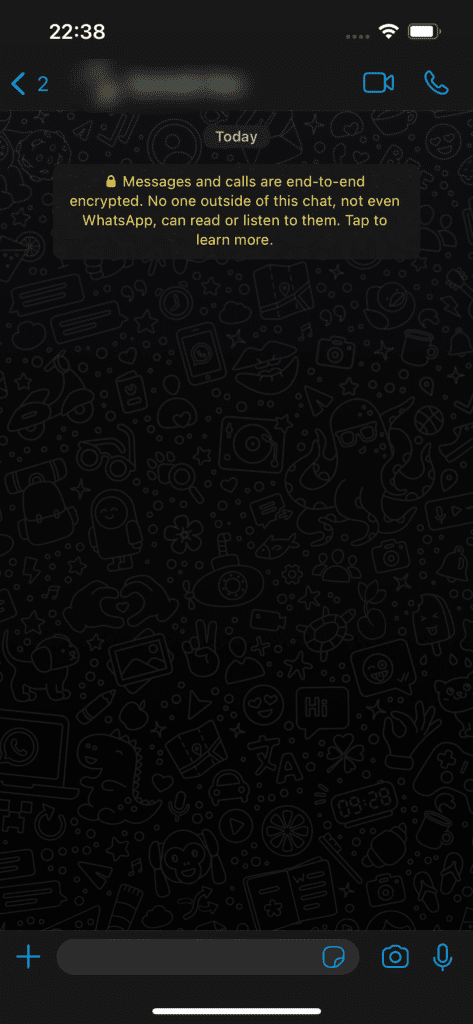
مرحله 7: روی دکمه «+» در کنار جعبه گفتگو ضربه بزنید.
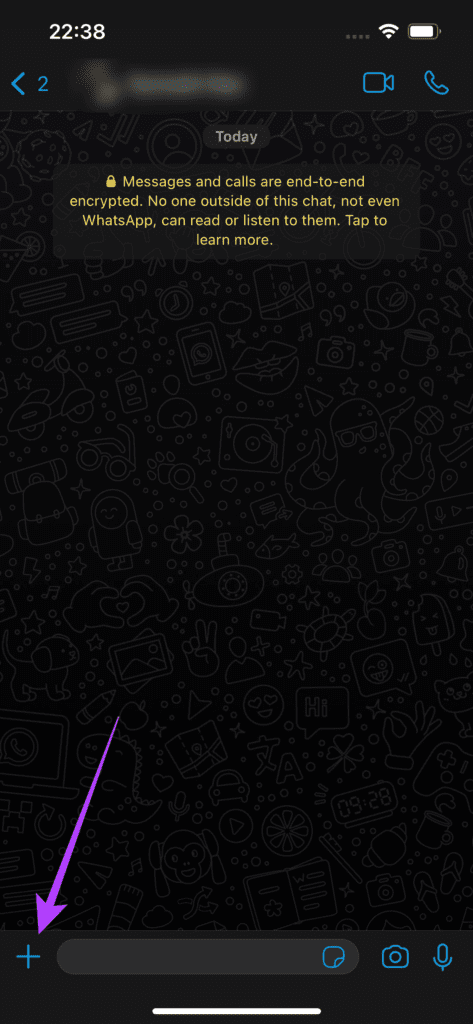
مرحله 8: سند را انتخاب کنید.
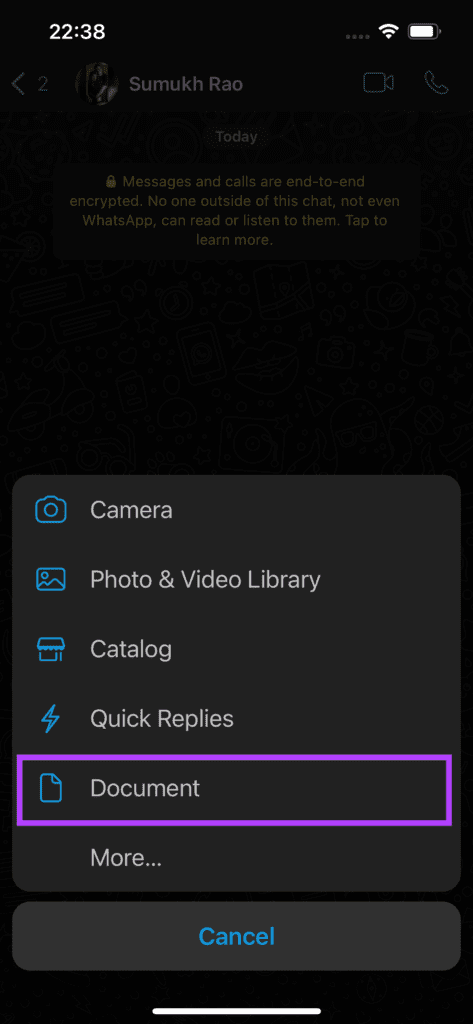
مرحله 9: به برنامه Files منتقل خواهید شد. به پوشه ای که در مراحل قبل عکس را ذخیره کرده اید بروید.
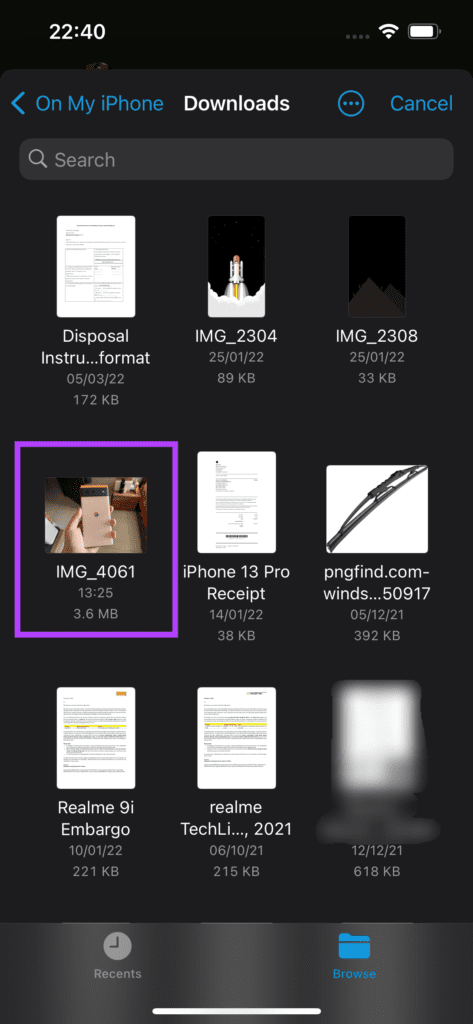
مرحله 10: عکسی را که می خواهید ارسال کنید انتخاب کنید. روی Send در گوشه سمت راست بالا ضربه بزنید.

اکنون عکس شما با بهترین وضوح ممکن ارسال خواهد شد. اگر می خواهید تصاویر با وضوح بالا مانند تصاویر پس زمینه یا تصاویری که حاوی متن کوچکی مانند اسناد اسکن شده هستند، ارسال کنید.
ارسال عکس با کیفیت بالا در واتس آپ
اکنون می توانید عکس هایی را با فشرده سازی کمتر در واتس آپ همیشه ارسال کنید. البته عکس ها همچنان کیفیت اصلی را نخواهند داشت. اگر بخواهید به عنوان سند ارسال کنید ، میتوانید عکسهایی با وضوح کامل و بدون فشردهسازی ارسال کنید.
سخن آخر
اگر تمام مراحل آمده در بالا را به دقت طی کنید در انجام ارسال عکس باکیفیت دچار مشکل نخواهید شد. امیدواریم که از این مطلب استفاده برده باشید.
مقالات مرتبط:
کم کردن حجم عکس در اندروید بدون افت کیفیت
چگونه از هک واتساپ جلوگیری کنیم

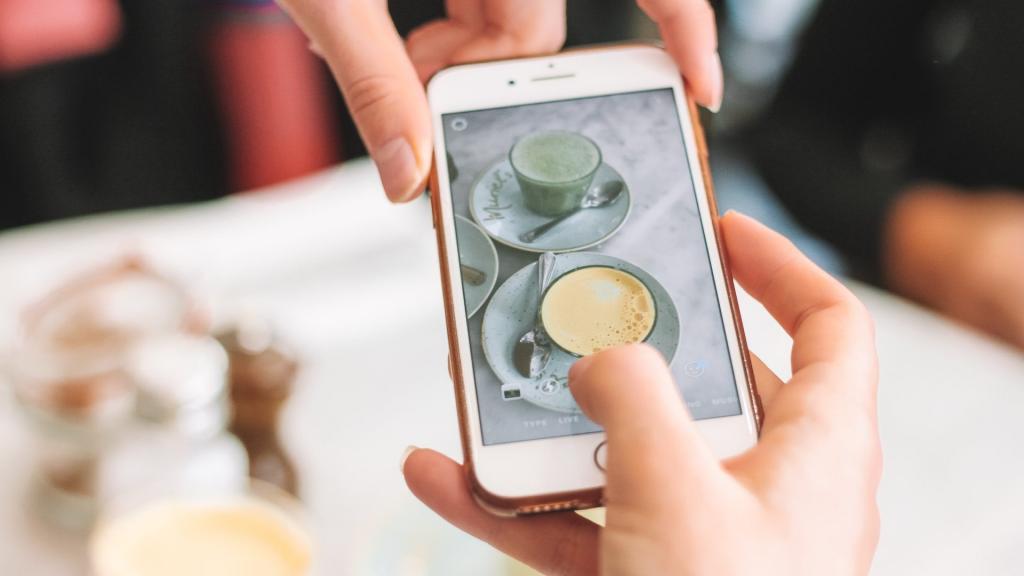
دیدگاه ها